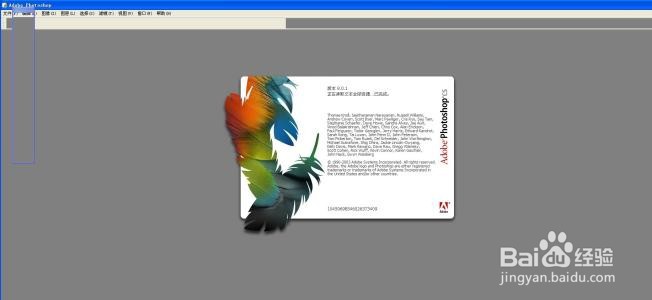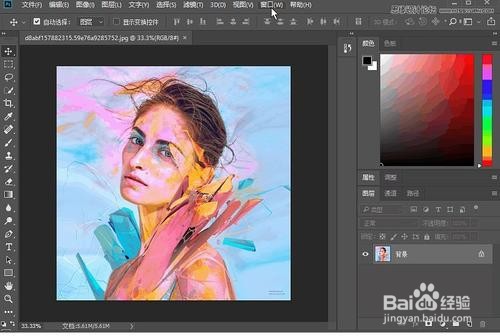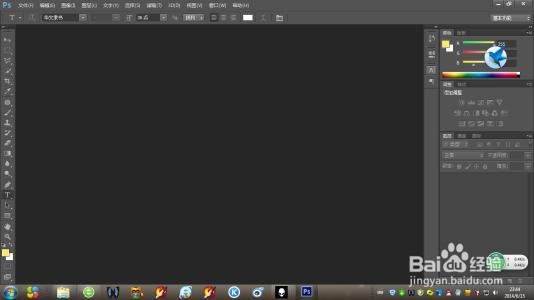如何在Photoshop中使用饱和度调整图像
1、我们可以改变从色相/饱和度调整层的颜色与所述照片的原始颜色通过改变调整层的混合的方式混合模式从正常到颜色:
2、在Photoshop的“图层”面板中更改“色相/饱和度”调整图层的混合模式更改调整兔脒巛钒图层的混合模式。将混合模式设置为“颜色”后,调整层现在仅影响图像中的颜色。它对发光度(亮度)没有影响。这使我们获得了更自然的效果,而没有增加从普通混合模式(默认设置)中看到的对比度:
3、将“色相/饱和度”调整层的混合模式更改为“彩色”后的图像将调整图层的混合模式更改为颜色后的结果。
4、调整层可以使用“不透明度”选项淡入淡出调整图层的另一个优点是,可以通过降低“不透明度”值来淡化效果,该值直接在“图层”面板的“混合模式”选项中找到。
5、我将不透明度从100%降低到50%:降低色相/饱和度调整层的不透明度降低不透明度值。
6、随着不透明度的降低,效果减弱。现在,调整层中的颜色正在与照片的原始颜色混合,而不是完全替换它们:
7、将“色相/饱和度”调整层的混合模式设置为“颜色”且不透明度为50%的图像色相/饱和度调整层的不透明度降低到50%。相关:如何统一图像中的颜色
声明:本网站引用、摘录或转载内容仅供网站访问者交流或参考,不代表本站立场,如存在版权或非法内容,请联系站长删除,联系邮箱:site.kefu@qq.com。
阅读量:68
阅读量:44
阅读量:82
阅读量:45
阅读量:49